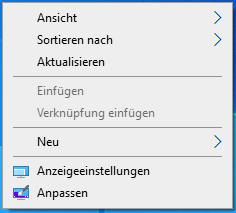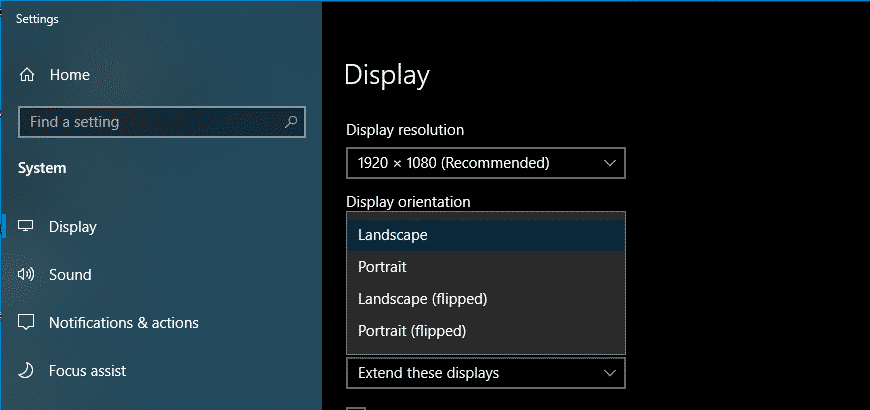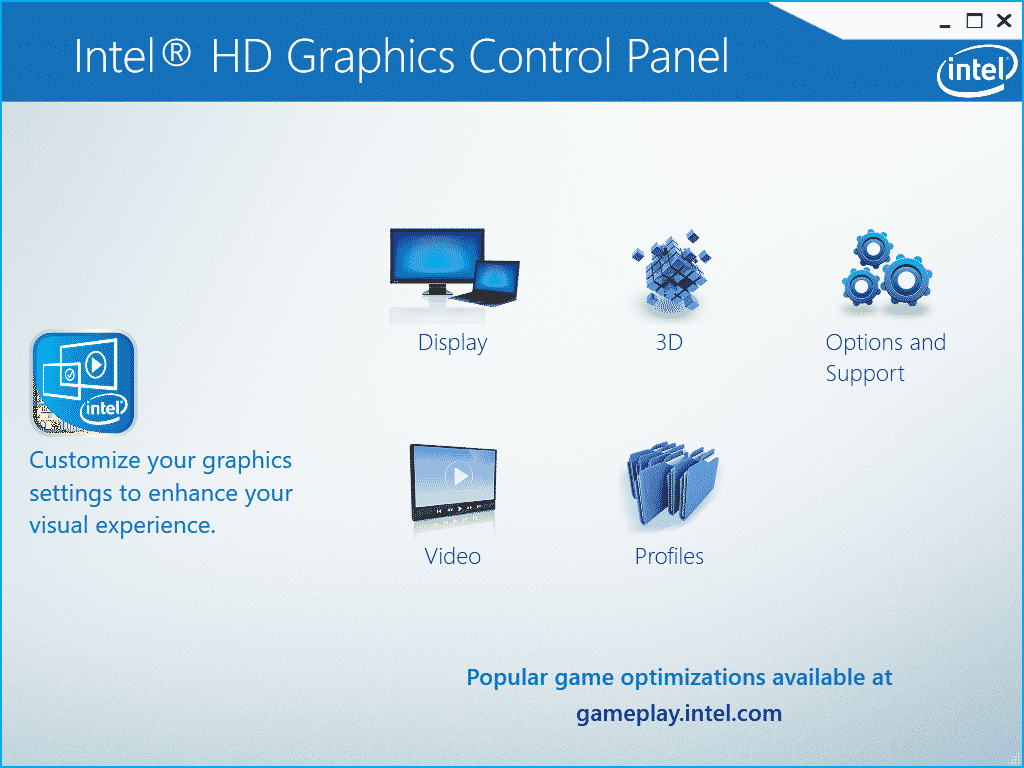Bildschirm drehen unter Windows – ganz einfach!
Viele Entwickler, die viele Zeilen Code untereinander haben benutzen gerne ihren Monitor hochkant. Auch Web-Designer oder Kollegen im Büro, die viel Text bearbeiten müssen, stellen oftmals ihren Bildschirm hochkant auf den Schreibtisch. Doch dann bekommt man doch Nacken-Schmerzen? Nein! Windows kann auch in der Ausrichtung des Bildschirms geändert werden. So kann man theoretisch auch den Bildschirm auf den Kopf stellen. Das Bildschirm drehen ist ganz einfach – wir zeigen es euch!
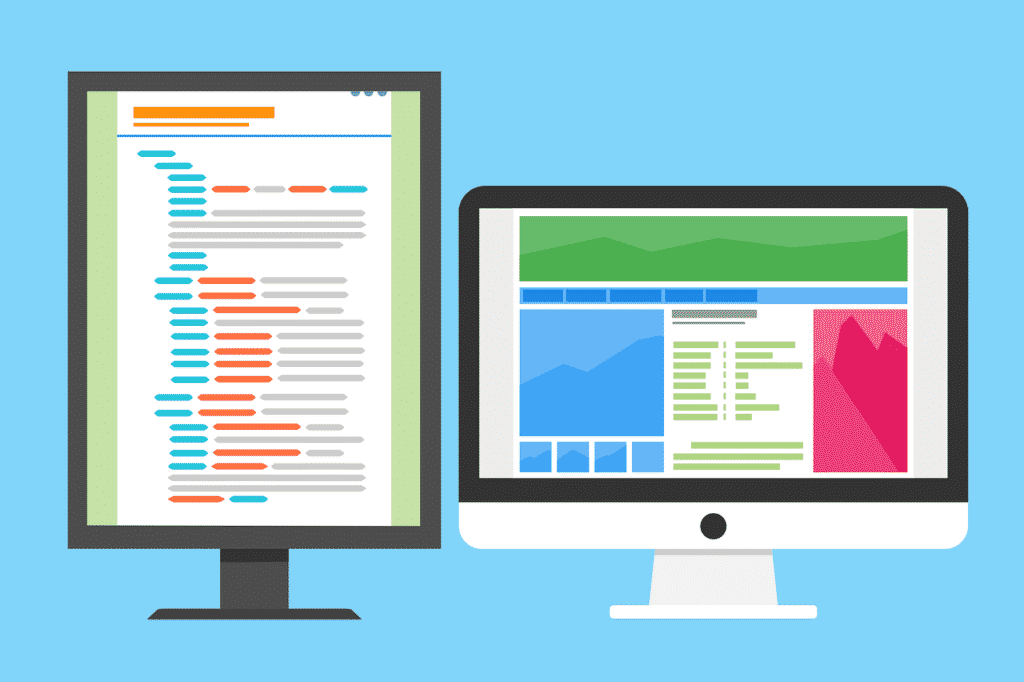
200degrees / Pixabay
Bildschirm drehen unter Windows
Die Windows Anzeige ausrichten ist ganz einfach. Hier stellt uns Windows und der Grafikkarten-Treiber verschiedene Möglichkeiten bereit. Die einfachste und schnellste Möglichkeit seinen Bildschirm drehen zu können ist mit einer Tastenkombination. Aber auch die Systemsteuerung oder die Grafikkarten-Software gibt uns oftmals diese Möglichkeiten um die Anzeige ausrichten zu können.
Shortcut / Tastenkombination
Die wohl einfachste Variante die Bildschirm-Ausrichtung zu drehen ist mit einem Tastatur-Shortcut. Hierzu gibt es eine einfache Tastenkombination die meist nur zwei bis drei Tasten benötigt. Hier hängt es davon ab, was der Grafikkarten-Treiber unterstützt. Die Ausrichtung der Bildschirm-Anzeige steuert man hier mit den Pfeiltasten.
- Bildschirm Ausrichtung wiederherstellen: Pfeil nach oben
- Bildschirm Ausrichtung nach links drehen: Pfeil nach links
- Bildschirm Ausrichtung nach rechts drehen: Pfeil nach rechts
- Bildschirm Ausrichtung auf den Kopf stellen: Pfeil nach unten
Der Passende Shortcut zum Anzeige drehen unter Windows hängt vom Grafikkarten-Treiber ab. In der Regel ist es einer der folgenden:
- [STRG] + Pfeil-Taste
- [STRG] + [ALT] + Pfeil-Taste
- [STRG] + [SHIRFT] + Pfeil-Taste
- [ALT GR] + Pfeil-Taste
Systemsteuerung / Einstellungen
Es ist natürlich auch möglich die Systemsteuerung unter Windows zu nutzen um die Anzeige zu drehen. Unter Windows 10 ist dies unter Einstellungen zu finden. Die einfachste Möglichkeit ist hier folgende Vorgehensweise:
- Auf den Desktop wechseln
- Rechtsklick auf eine freie Stelle
- Unter Windows 7 & Windows 8 “Bildschirmauflösung” auswählen
Unter Windows 10 “Anzeigeeinstellungen” aufrufen
Nachfolgend erscheint ein Fenster in dem es einen Punkt “Bildschirmausrichtung” gibt. Hier kann man dann zwischen folgenden Punkten wählen und seine Einstellungen wählen:
- Querformat
- Hochformat
- Querformat (gedreht)
- Hochformat (gedreht)
Grafikkarten-Software
Viele Grafikkarte bringen eine eigene Software mit, in der man viele Einstellungen wie die Auflösung oder die Herz-Zahl anpassen kann. In manchen Anwendungen ist es daher auch möglich die Bildschirm-Ausrichtung verändern zu können. Je nach Grafikkarten-Hersteller sind hier verschiedene Einstellungen zur Grafik möglich.